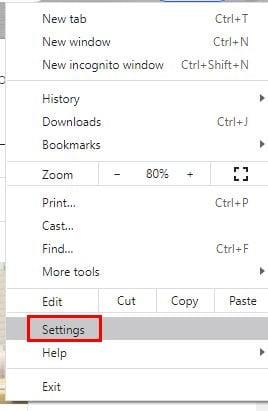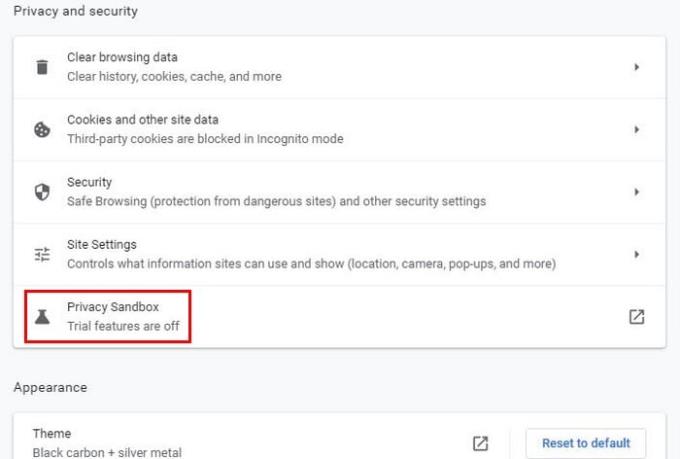Pomysł, że Google szpieguje swoich użytkowników, nie jest niczym nowym. Na przykład tostery Google i przez resztę dnia nie przestaniesz oglądać reklam tostera na Amazon. Reklama to najważniejsza rzecz w Google. Teraz zamiast używać plików cookie innych firm, aby zobaczyć, co robimy, będziemy musieli zająć się piaskownicą prywatności .
Piaskownica prywatności eliminuje potrzebę śledzenia użytkowników za pomocą plików cookie innych firm. Piaskownica prywatności jest wciąż na wczesnym etapie. Mimo to Google nie zamierza przyjmować wolontariuszy, ale zachęci użytkowników do udziału. Uczestnicy (mała grupa użytkowników Chrome) będą ujawniać więcej danych o swojej aktywności i sposobie korzystania z przeglądarki.
Co robi też piaskownica prywatności w Chrome
Strony, które są przygotowane do pracy z tą cechą, nie tylko będą mogły poznać unikalny identyfikator użytkownika, ale dzięki temu identyfikatorowi będą mogły poznać historię przeglądania użytkownika przez cały tydzień. Tak więc Google sam poinformuje witryny, co lubisz, aby wiedziały, jakie reklamy mają Ci pokazywać.
Innymi słowy, Privacy Sandbox to Floc lub Federate Learning of Cohorts. FLoc będzie działać w przeglądarce Chrome i badać nawyki użytkownika w sieci. Gdy Chrome zorientuje się, do jakiej kategorii należysz, umieści Cię w kohorcie z innymi użytkownikami Chrome, którzy mają podobne nawyki przeglądania jak Ty.
Jak wyłączyć piaskownicę prywatności w Chrome
Dobrą wiadomością jest to, że jeśli nie masz ochoty brać udziału w tym okresie próbnym, zawsze możesz wyłączyć tę opcję w ustawieniach Chrome. Aby uzyskać Ustawienia, kliknij kropki w prawym górnym rogu i kliknij Ustawienia.
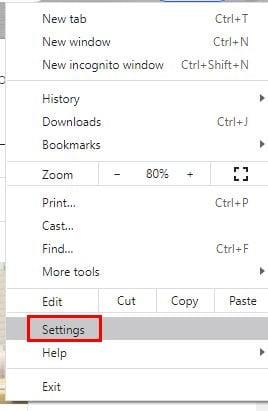
Po przejściu do Ustawień kliknij Prywatność i bezpieczeństwo po lewej stronie. W obszarze Ustawienia witryny będzie opcja Piaskownica prywatności.
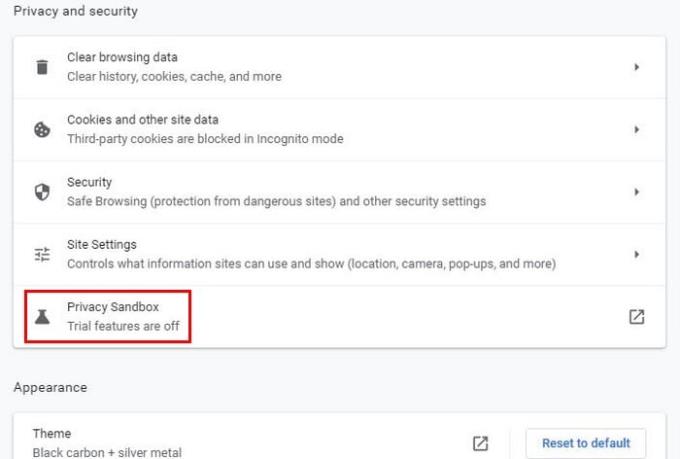
Jeśli jesteś w trybie czytania, Google pokaże Ci tekst w piaskownicy prywatności. Ale jeśli masz ochotę to wszystko pominąć, opcja wyłączenia znajduje się u dołu. To wszystko.
Wniosek
Google ma swój sposób na zbieranie danych bez naszej wiedzy. Jeśli możesz zrobić coś, aby to powstrzymać, cóż, to twój wybór, czy użyjesz tego sposobu, czy nie. Dzięki Privacy Sandbox Google daje swoim użytkownikom możliwość jej wyłączenia. Czy uważasz, że wyłączenie tego faktycznie pomaga? Podziel się swoimi przemyśleniami w komentarzach poniżej i nie zapomnij podzielić się tym artykułem z innymi w mediach społecznościowych.